Top 8 måder at rette på Undskyld afbrydelsesfejlen i Netflix - TechCult
Miscellanea / / July 21, 2023
Er det ikke frustrerende, når Netflix siger Undskyld afbrydelsen midt i din binge-watching session? Vi forstår, at du har brug for løsninger, ikke undskyldninger. Ingen bekymringer, vi er her for at hjælpe dig med at løse problemet og komme tilbage til at nyde ustoppelig streaming. I denne vejledning vil vi udforske løsninger til at rette Netflix-fejl O7037-1101 for en uafbrudt seeroplevelse.

Indholdsfortegnelse
Sådan rettes undskyld afbrydelsesfejlen i Netflix
Mens du binger på Netflix, kan der være specifikke fejlkoder, du får afhængigt af typen af aflytning. Disse kan forhindre dig i at streame dine yndlingsprogrammer. Heldigvis kan du komme tilbage til at se film og serier ved at prøve de rettelser, vi vil diskutere i denne guide. Men lad os først udforske disse fejlkoder i detaljer nedenfor.
Hurtigt svar
For at vende tilbage til Netflix-streaming uden fejl, skal du opdatere browseren ved hjælp af disse trin:
1. Åbn den browser, du bruger, og klik på tre prikker i højre hjørne.
2. Klik på Om Microsoft Edge, og vælg derefter Hjælp og feedback.
3. Opdater appen, og når processen er færdig, skal du klikke på Genstart knap.
Hvorfor bliver mit Netflix ved med at sige undskyld afbrydelsen?
Der kan være mange mulige årsager, der skaber dette problem; vi har nævnt nogle af dem nedenfor:
- Langsom internetforbindelse
- Geografisk begrænsning af indholdet
- Grænse nået for det maksimale antal enheder, der er logget ind
- Cache-relaterede problemer
- Netflix-serverfejl
- Udløbet abonnement
Tip: Hvis showet ikke er tilgængeligt på Netflix, eller du står over for den nævnte fejl, kan du køre en Google-søgning og finde ud af, på hvilke sider du stadig kan se det og oprette en konto der.
Metode 1: Grundlæggende fejlfindingsmetoder
I denne artikel har vi diskuteret tre Netflix-fejl i detaljer, herunder O7037-1101, O7037-1111 og O7111-1957-205042. For at rette dem har vi først givet nogle grundlæggende metoder, som du kan prøve.
1A. Fejlfinding af internetforbindelse
Denne metode er effektiv til at løse Netflix-fejl O7037-1101. Ustabilt internet er en af de største årsager, der kan forårsage dette problem. Så vi vil bede dig om at skifte netværksudbyder og bruge en, der er hurtigere. Men hvis det ikke er muligt for dig at oprette forbindelse til en alternativ internetudbyder i øjeblikket, så kan du bruge tipsene i denne artikel om Sådan øges internethastigheden i Windows 11.

1B. Brug en anden browser
Hvis du bruger Microsoft Edge, skal du skifte til Chrome, Firefox eller omvendt. Din browseroplevelse bliver muligvis hurtigere. Denne metode fungerer, fordi den nye browser vil have færre data som cache, tilføjelser, browserhistorik osv.
1C. Vent på serveroppetid
Hvis der er meget trafik på serverne, eller holdet reparerer serverne eller arbejder på at forbedre webstedet, så står du måske overfor Undskyld afbrydelsesfejlen i Netflix. For at kontrollere, om serverne er nede, kan du bruge officielle side Netflix for at tjekke det. Så efter at have bekræftet, vent på, at teamet har rettet fejlen, og prøv igen efter et stykke tid.
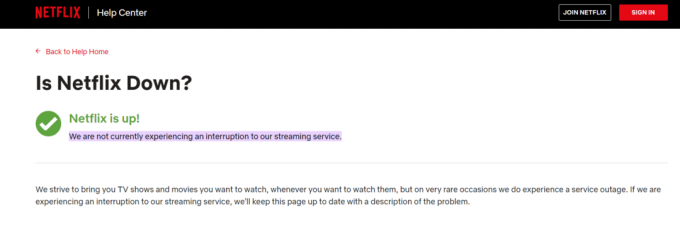
1D. Log ind på en anden enhed
Denne metode er effektiv til at løse Netflix-fejl O7111-1957-205042. Hvis den aktuelle enhed har nogle software- eller hardwarerelaterede problemer, der forstyrrer netværket, er det en god mulighed at bruge en anden enhed, og denne metode fungerede for os. Ikke alene kan du vælge en anden enhed, men det vil være bedre at gå efter et helt andet OS.
Hvis du for eksempel ser Netflix på din bærbare computer med macOS, skal du vælge en bærbar computer med Windows eller se dit yndlingsprogram på en Android-tablet.
Læs også:Er det gratis at lave en Netflix-profil?
Metode 2: Opdater browser
En forældet browser kan forstyrre forskellige websteder, og den kan skabe mange typer problemer. Så det bliver nødvendigt at opdatere det så hurtigt som muligt. Dette vil rette fejl i browseren. I dette tilfælde har vi brugt Microsoft Edge til at vise dig selvstudiet.
1. Klik på tre prikker i Edges højre hjørne.
2. Klik på Om Microsoft Edge, og vælg derefter Hjælp og feedback.

3. Opdater appen, og når processen er færdig, skal du klikke på Genstart knap.

Vent på, at processen er færdig, og åbn derefter Netflix igen for at se, om det virker. Hvis ikke, så prøv den næste metode.
Metode 3: Ryd browsercache
Selvom caches er vigtige for at køre enheden problemfrit, kan disse cachefiler vise sig at være meget farlige for enheden, hvis de akkumuleres. De kan afbryde normale enhedsprocesser. Derfor skal du rydde den for at rette den Undskyld afbrydelsesfejlen i Netflix, for at gøre det, læs denne artikel om Sådan rydder du cache og cookies på Microsoft Edge.
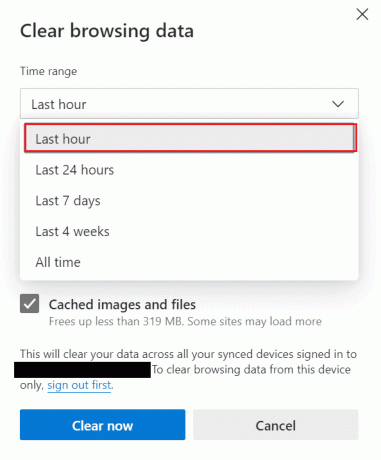
Metode 4: Sluk VPN
Hvis du bruger en gratis VPN-tjeneste, kan Netflix opdage dem, hvilket også kan forårsage Netflix-fejl O7037-1111. Så det er klogt at slukke for det.
1. Åbn søgelinjen og søg efter Indstillinger og åbne den.
2. Klik på Netværk og internet, vælg derefter VPN

3. Sluk den aktive VPN.
Hvis VPN'en er premium, kan du genstarte den.
Læs også:Hvorfor er det ulovligt at dele din Netflix-adgangskode?
Metode 5: Køb bedre VPN
Denne metode er effektiv til at løse Netflix-fejl O7037-1111. Nogle programmer er ikke tilgængelige på visse geografiske steder. Hvis det program, du vil se, har en sådan begrænsning, kan du blive udsat for disse problemer. Så for at løse dette er brug af en VPN-tjeneste et must. Men som vi forklarede, fungerer gratis VPN'er muligvis ikke med Netflix, så du skal købe en premium og nyde showet.
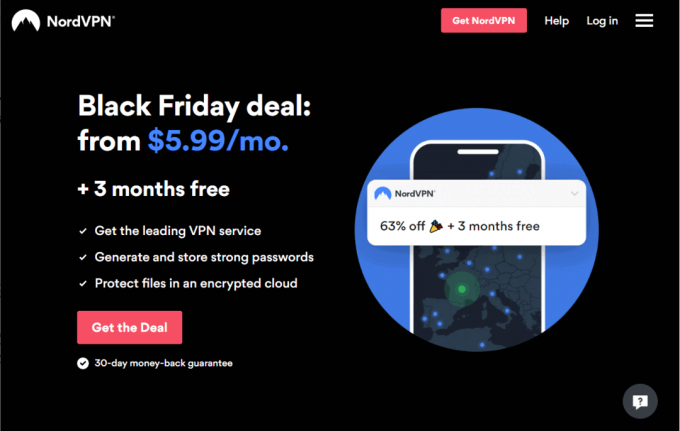
Metode 6: Afbryd forbindelsen til andre konti
Det er muligt at logge ind på flere enheder med én Netflix-konto. Der er dog en grænse, og hvis nogen overskrider grænsen, kan de få Undskyld afbrydelsen besked. Så i dette tilfælde vil det løse problemet ved at logge ud fra de andre konti. Dette kan løse Netflix-fejl O7111-1957-205042.
Metode 7: Betal for abonnement
Hvis dit abonnement er udløbet, så kan du også støde på Undskyld afbrydelsesfejlen i Netflix. Abonnementsprisen debiteres automatisk fra dit kreditkort. Dog i tilfælde af at kortet er udløbet, eller du glemmer at betale regningerne. Så du kan ændre kortoplysningerne og tilføje et nyt kort ved at følge nedenstående trin,
1. Åbn officielle Netflix-side, og Log ind til din konto.
2. Klik på Profil ikon, og vælg derefter Konto.
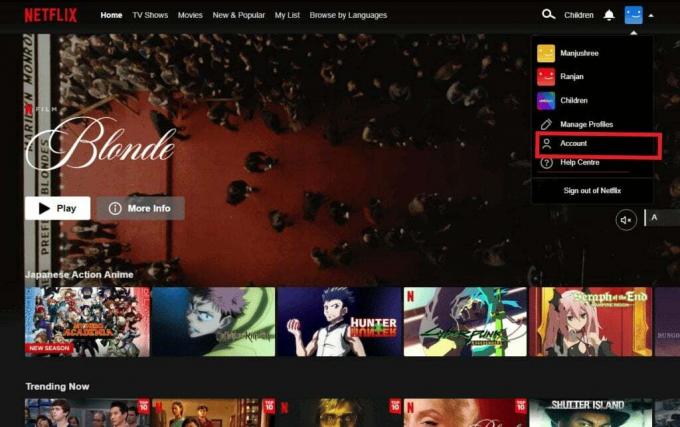
3. Vælg Administrer betalingsoplysninger, og klik derefter Redigere.
Giv nu den nye kortoplysninger og betal for abonnementet.
Læs også:Kan du få Netflix på en Xbox 360-konsol?
Metode 8: Kontakt support
Hvis metoderne, der er forklaret i artiklen, ikke virker til at rette Netflix-fejl O7037-1101, kan du kontakte kundeservice som en sidste udvej. Åbn Netflix officielle supportside, og vælg den relevante mulighed for at fortsætte.
Bemærk: Du skal logge ind på din konto for at få hjælp.

Efter at have læst denne dybdegående artikel, håber vi din forespørgsel vedr hvordan man løser Undskyld afbrydelsesfejlen i Netflix er nu løst. Men hvis du har spørgsmål, så glem ikke at bruge kommentarfeltet nedenfor. Vi hjælper gerne!
Henry er en erfaren teknologiskribent med en passion for at gøre komplekse teknologiemner tilgængelige for hverdagens læsere. Med over ti års erfaring i teknologibranchen er Henry blevet en pålidelig kilde til information for sine læsere.



